Comment rechercher un programmes dans Windows 10
Trouver des programmes dans Windows 10
Utilisation du champ de recherche dans la barre des tâches :
- Tout d’abord, assurez-vous que vous êtes sur le bureau de Windows 10.
- En bas à gauche de la barre des tâches, à droite du logo Windows vous trouverez un champ de recherche représenté par une loupe il est écris à côté (taper ici pour rechercher) . Cliquez sur ce champ pour l’activer.

2. Saisie du nom du programme :
- Une fois que le champ de recherche est activé, commencez à saisir le nom du programme que vous souhaitez rechercher. Vous pouvez commencer à taper directement sans besoin de cliquer ailleurs. Dans cet exemple je recherche le programme ou l’application « HP Print and Scan Doctor » téléchargeable à cette adresse : https://support.hp.com/fr-fr/help/printscandoctor
3. Affichage des résultats de recherche :
- Pendant que vous tapez, Windows 10 commencera à afficher les résultats de recherche en temps réel. Les programmes correspondants au nom saisi seront listés sous le champ de recherche. Dans cet exemple « HP Smart »
Lors de l’affichage des résultats, assurez-vous que la catégorie « Applications » est sélectionnée. Vous y trouverez les résultats liés aux applications installées sur votre ordinateur. Dans les résultats de recherche, vous pourriez également obtenir des suggestions en ligne liées à votre recherche.
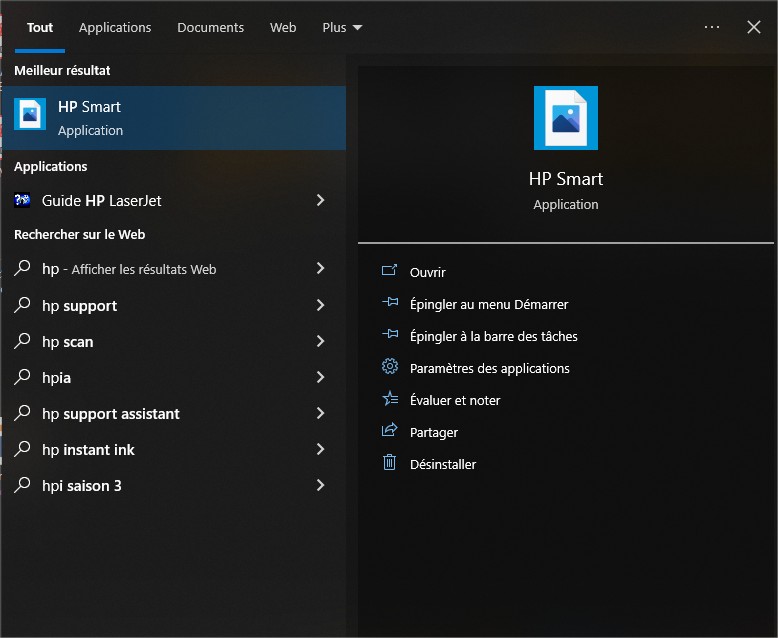
4. Sélection du programme recherché :
- Si le programme que vous recherchez apparaît dans la liste des résultats, cliquez simplement sur son nom pour lancer. Le programme sera alors ouvert et prêt à être utilisé.
